在电脑屏幕下方我们会看到一个任务栏,打开的程序都可以在任务栏中看到,但是有些人想要全屏看电视或者游戏的时候,就想要将任务栏暂时隐藏起来,那么任务栏怎么隐藏呢?如果
在电脑屏幕下方我们会看到一个任务栏,打开的程序都可以在任务栏中看到,但是有些人想要全屏看电视或者游戏的时候,就想要将任务栏暂时隐藏起来,那么任务栏怎么隐藏呢?如果你感兴趣的话,可以紧跟着小编一起来学习一下windows桌面底部任务栏隐藏方法吧。
具体的方法如下:
1、首先右键桌面空白处,也可以点击电脑屏幕右下角的小方块,打开个性化。
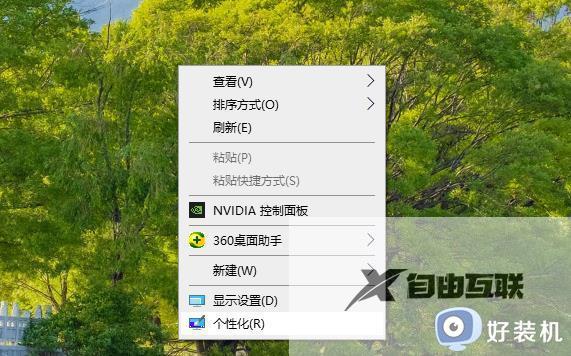
2、个性化打开后,然后点击任务栏按钮。
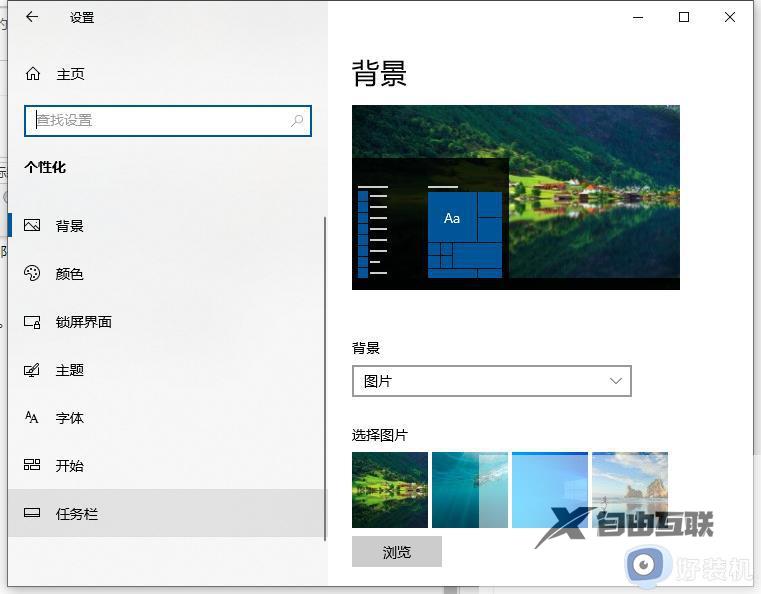
3、一般任务栏都是在底部且默认不隐藏的。
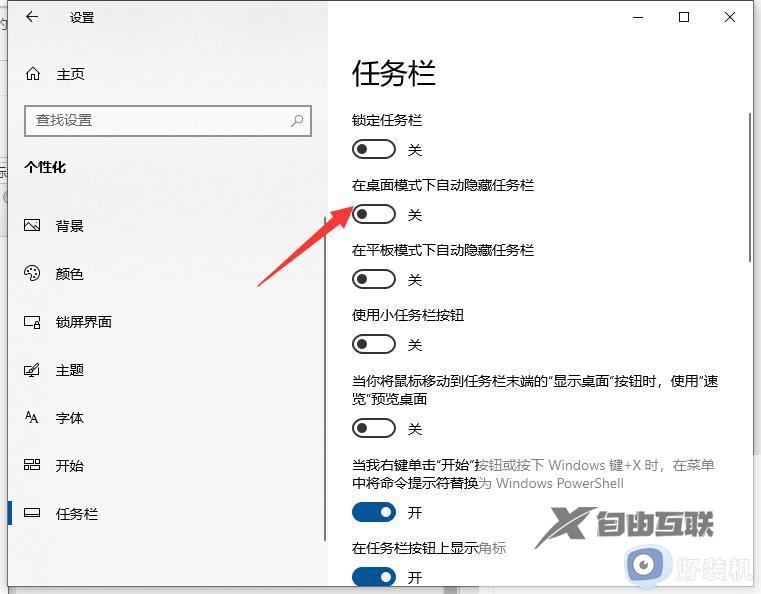
4、需要隐藏任务栏的话,把隐藏按钮打开就好,如下图所示。这样底部任务栏就会隐藏。
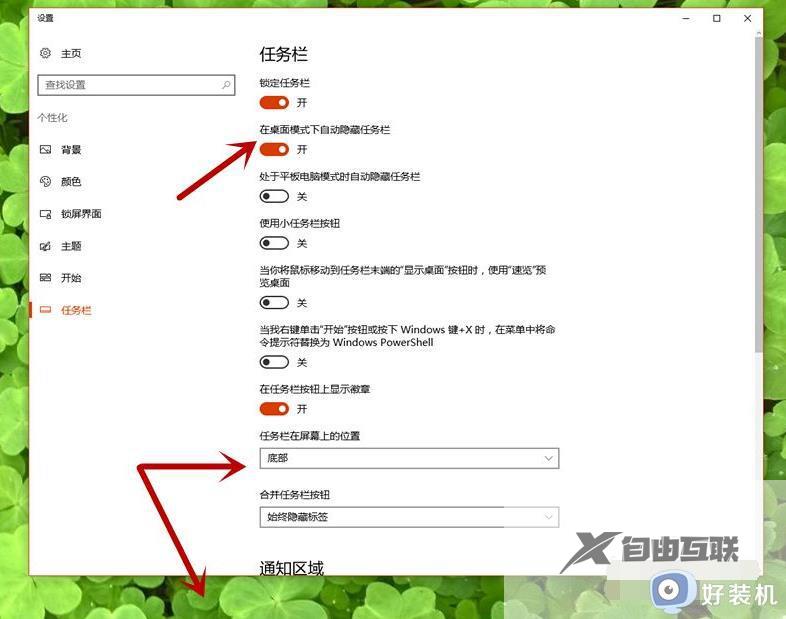
5、隐藏之后如果想看任务栏,就把鼠标拖到最下面。这样任务栏就又出来了,可以点击里面的各种菜单。
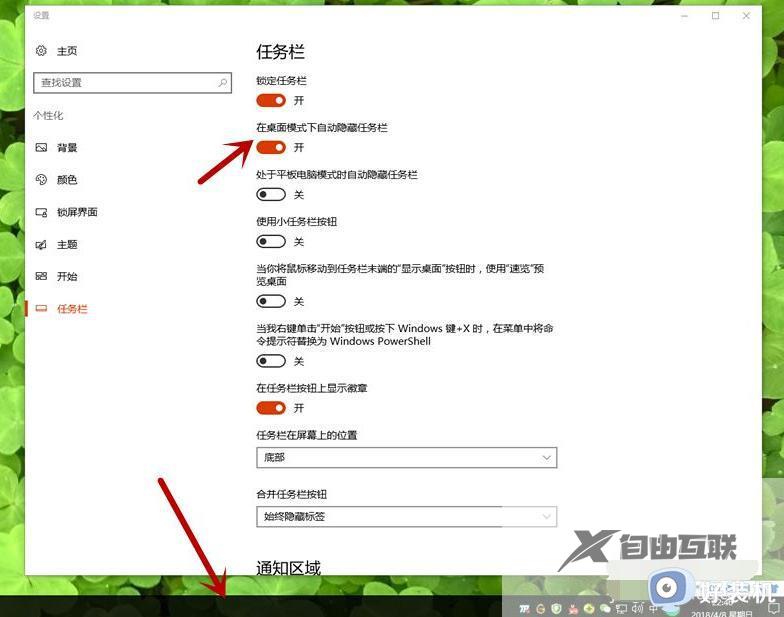
6、一般也都知道任务栏隐藏在底部,也可以隐藏在左边、右边和上边。其实都是一样的。
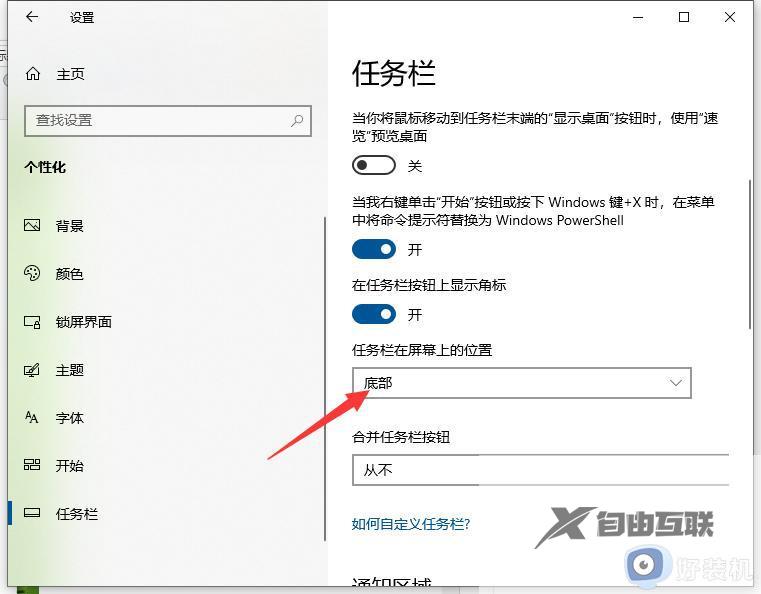
上述便是任务栏的详细隐藏方法,如果你有需要的话可以学习上面的方法来进行操作,更多精彩内容欢迎继续关注本站!
【本文来自:美国服务器 http://www.558idc.com/mg.html提供,感恩】